삼성 갤럭시 노트 4의 멈춤, 응답 없음, 느린 성능 문제를 해결하는 7가지 효과적인 솔루션 (2 부)
삼성 갤럭시 노트 4에서 멈춤, 응답 없음, 느린 성능 문제를 해결하는 방법 (2 부) 삼성 갤럭시 노트 4의 일반적인 성능 문제를 해결하는 방법에 대한 지속적인 시리즈에 다시 오신 것을 환영합니다. 이번 2부에서는 이 Android 기기의 많은 사용자가 겪고 있는 멈 …
기사 읽기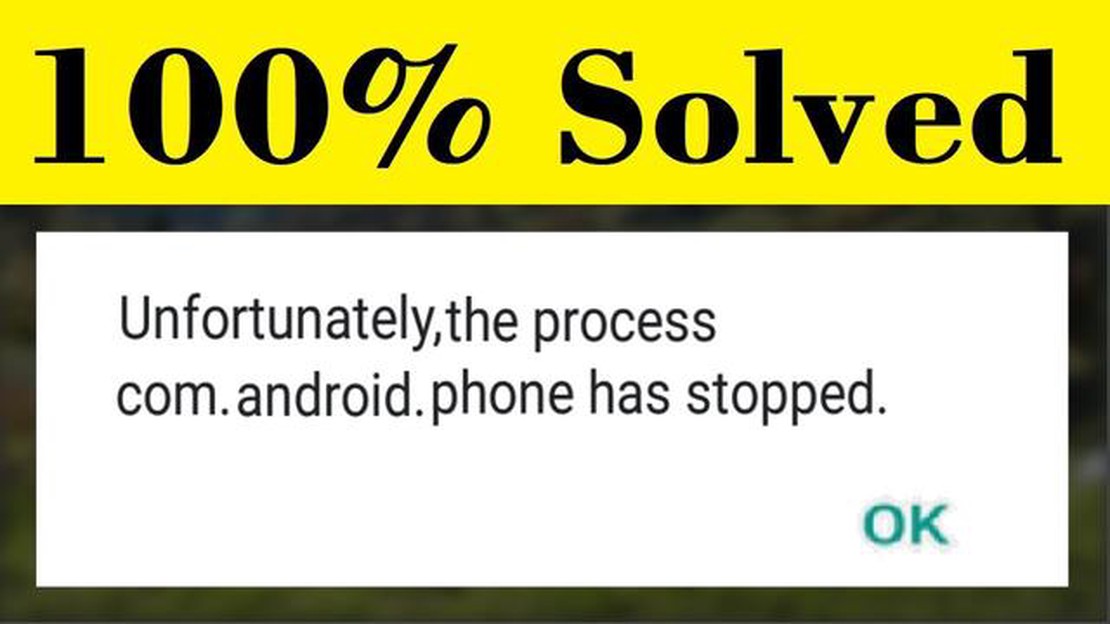
삼성 갤럭시 S7 엣지를 소유하고 있는데 “안타깝게도 com.android.phone 프로세스가 중지되었습니다"라는 오류 메시지가 나타난다면, 여러분은 혼자가 아닙니다. 이 오류로 인해 전화를 걸거나 다른 휴대폰 기능에 액세스하지 못하는 등 불편을 겪을 수 있습니다. 하지만 이 문제를 해결하고 휴대폰이 다시 정상적으로 작동하도록 할 수 있는 몇 가지 해결책이 있습니다.
한 가지 가능한 해결책은 휴대폰 앱의 캐시를 지우는 것입니다. 이렇게 하려면 설정, 앱, 휴대폰 순으로 이동합니다. 캐시 지우기를 탭한 다음 데이터 지우기를 탭합니다. 이렇게 하면 오류의 원인이 될 수 있는 임시 파일이나 데이터가 모두 지워집니다.
캐시를 지워도 문제가 해결되지 않으면 네트워크 설정을 재설정해 볼 수 있습니다. 설정, 일반 관리, 재설정, 네트워크 설정 재설정으로 이동합니다. 이렇게 하면 Wi-Fi, 블루투스 및 모바일 데이터 설정을 포함한 모든 네트워크 설정이 초기화됩니다. 이 작업을 수행한 후에는 Wi-Fi 네트워크에 다시 연결하고 저장된 비밀번호를 다시 입력해야 한다는 점에 유의하세요.
위의 방법으로도 해결되지 않으면 공장 초기화를 수행해야 할 수 있습니다. 초기화하면 모든 데이터가 지워지므로 초기화를 수행하기 전에 휴대폰의 중요한 데이터를 모두 백업해 두세요. 공장 초기화를 수행하려면 설정, 일반 관리, 초기화, 공장 데이터 초기화로 차례로 이동합니다. 화면의 안내에 따라 초기화 프로세스를 완료합니다.
이러한 해결 방법 중 하나가 삼성 갤럭시 S7 엣지의 “안타깝게도 com.android.phone 프로세스가 중지되었습니다” 오류를 해결해 주길 바랍니다. 이러한 해결책 중 어느 것도 효과가 없다면 삼성 지원팀에 문의하거나 서비스 센터를 방문하여 추가 지원을 받는 것이 좋습니다.
삼성 갤럭시 S7 엣지에서 “안타깝게도 com.android.phone 프로세스가 중지되었습니다” 오류가 발생하면 전화를 걸거나 받을 수 없어 답답할 수 있습니다. 하지만 이 문제를 해결하기 위해 취할 수 있는 몇 가지 단계가 있습니다:
위의 단계 중 어느 것도 작동하지 않으면 삼성 지원팀에 문의하거나 서비스 센터를 방문하여 추가 지원을 받아야 할 수 있습니다. 서비스 센터에서는 오류의 원인이 될 수 있는 하드웨어 또는 소프트웨어 문제를 진단하고 해결할 수 있습니다.
삼성 갤럭시 S7 엣지에서 “안타깝게도 com.android.phone 프로세스가 중지되었습니다” 오류를 수정하는 가장 간단하고 효과적인 방법 중 하나는 휴대폰을 다시 시작하는 것입니다. 휴대폰을 다시 시작하면 시스템을 새로 고치고 오류의 원인이 될 수 있는 일시적인 결함이나 충돌을 해결하는 데 도움이 될 수 있습니다.
휴대폰을 재시작하는 방법은 다음과 같습니다:
휴대폰을 다시 시작한 후에도 오류 메시지가 계속 표시되면 다른 문제 해결 방법을 시도하여 문제를 해결할 수 있습니다.
함께 읽기: 비디오 마케팅이 비즈니스 성장의 핵심 도구인 이유는 무엇인가요?
삼성 갤럭시 S7 엣지에서 “안타깝게도 com.android.phone 프로세스가 중지되었습니다” 오류가 발생하는 경우, 해결 방법 중 하나는 휴대폰 앱의 캐시를 지우는 것입니다. 이렇게 하면 손상된 캐시 데이터로 인해 발생할 수 있는 문제를 해결하는 데 도움이 될 수 있습니다.
그러면 삼성 갤럭시 S7 엣지에서 전화 앱의 캐시가 지워집니다. 캐시를 지운 후 디바이스를 다시 시작하고 오류가 여전히 지속되는지 확인하세요. 오류가 계속 발생하면 다른 문제 해결 단계를 시도하거나 삼성 지원팀에 추가 지원을 요청할 수 있습니다.
함께 읽기: GTA V는 1억 1,500만 장 이상 판매된 판매 기록 보유자입니다.
삼성 갤럭시 S7 엣지에서 “안타깝게도 com.android.phone 프로세스가 중지되었습니다” 오류가 계속 발생하는 경우, 앱 환경설정을 재설정해 보세요. 이렇게 하면 기기에 있는 앱의 모든 기본 환경설정이 재설정되어 오류의 원인이 되는 충돌이나 문제를 해결하는 데 도움이 될 수 있습니다.
오류가 지속되면 다른 문제 해결 단계를 시도하거나 전문 기술자의 도움을 받아야 할 수 있습니다.
이전 방법으로 문제가 해결되지 않으면 삼성 갤럭시 S7 엣지에서 공장 초기화를 수행해야 할 수 있습니다. 그러나 공장 초기화를 수행하면 기기의 모든 데이터와 설정이 지워지므로 이 방법을 진행하기 전에 중요한 파일이나 정보를 백업하는 것이 중요합니다.
기기가 재시작되면 공장 설정으로 복원됩니다. 그런 다음 장치를 다시 설정하고 백업 데이터를 복원하여 휴대폰을 계속 사용할 수 있습니다.
“안타깝게도 com.android.phone 프로세스가 중지되었습니다.“라는 오류 메시지는 전화 기능을 처리하는 휴대폰의 시스템 프로세스가 충돌했거나 작동을 멈췄음을 의미합니다.
이 오류를 해결하려면 전화 앱의 캐시 및 데이터를 지우거나, 소프트 리셋을 수행하거나, 휴대폰의 소프트웨어를 업데이트해 볼 수 있습니다. 이러한 단계로 해결되지 않으면 기기를 초기화하거나 전문가의 도움을 받아야 할 수 있습니다.
휴대폰 앱의 캐시 및 데이터를 지워도 오류가 해결되지 않으면 휴대폰을 껐다가 다시 시작하여 소프트 리셋을 시도해 볼 수 있습니다. 문제가 지속되면 휴대폰의 소프트웨어를 업데이트하거나 디바이스 초기화를 고려해야 할 수 있습니다.
삼성 갤럭시 S7 엣지에서 소프트웨어를 업데이트하려면 설정 앱으로 이동하여 아래로 스크롤하여 “소프트웨어 업데이트"를 탭한 다음 “다운로드 및 설치” 또는 “업데이트 설치"를 선택하세요. 소프트웨어 업데이트를 시작하기 전에 휴대폰이 안정적인 Wi-Fi 네트워크에 연결되어 있고 배터리 전원이 충분한지 확인하세요.
삼성 갤럭시 노트 4에서 멈춤, 응답 없음, 느린 성능 문제를 해결하는 방법 (2 부) 삼성 갤럭시 노트 4의 일반적인 성능 문제를 해결하는 방법에 대한 지속적인 시리즈에 다시 오신 것을 환영합니다. 이번 2부에서는 이 Android 기기의 많은 사용자가 겪고 있는 멈 …
기사 읽기애플은 샤오미 리드를 따라 사용자에게 충전기가 있든 없든 스마트 폰을 선택할 수 있도록 요청 받고 있습니다. Apple: 충전기가 있든 없든 스마트폰을 선택하시겠습니까? 목차 Apple: 충전기가 있는 스마트폰과 없는 스마트폰? 충전기가있는 스마트 폰의 장점 충전기 없 …
기사 읽기Apple 아케이드가 9월 19일에 iOS 13으로 출시됩니다. Apple은 9월 19일 iOS 13 출시와 함께 새로운 게임 플랫폼인 Apple 아케이드를 출시한다고 발표했습니다. 이 플랫폼은 Apple 기기에서 플레이할 수 있는 100개 이상의 독점 게임을 통해 사 …
기사 읽기픽셀 4용 최고의 런처 5가지 Google Pixel 4 스마트폰 환경을 개선하고 싶다면 런처를 사용하는 것이 가장 좋은 방법 중 하나입니다. 런처는 기본적으로 기기의 운영 체제와 휴대전화의 앱 및 기능 사이의 인터페이스입니다. 런처를 통해 홈 화면, 앱 아이콘 및 전 …
기사 읽기Xcloud 스트리밍 게임에 얼마나 많은 돈을 지출하시나요? 온라인 게임에서 통신을 위해 특수 컴퓨터 하드웨어를 사용해야 했던 시대는 이제 과거의 일이 되었습니다. 오늘날 게임 스트리밍은 점점 더 대중화되고 있으며, 게이머는 값비싼 구성 요소를 구입하지 않고도 다양한 …
기사 읽기PlayStation 네트워크 계정 비밀번호 재설정 방법 | 2023년 신규 기능 | 2023년 신규 기능! PlayStation Network(PSN)는 전 세계 수백만 명의 게이머가 사용하는 인기 온라인 게임 서비스입니다. 다양한 게임, 멀티플레이어 기능 및 기타 …
기사 읽기